Risolto il problema con Titanfall 2 Nessun server trovato
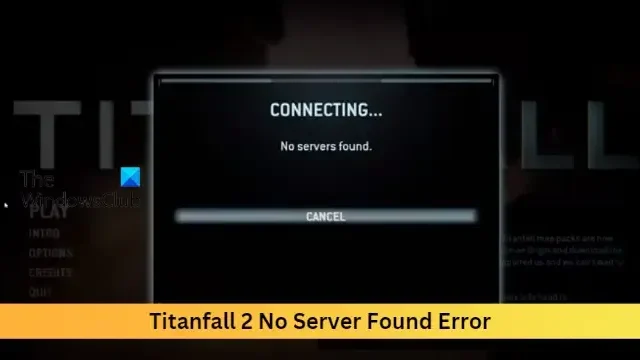
Questo post presenta soluzioni per correggere l’errore di Titanfall 2 Nessun server trovato . Titanfall è un videogioco sparatutto in prima persona sviluppato da Respawn Entertainment e pubblicato da Electronic Arts. La storia del gioco ruota attorno a Jack Cooper, un fuciliere a cui viene dato un Titano, cioè un robot gigante, per aiutarlo a salvarsi dai guai. Ma di recente, gli utenti si sono lamentati dell’assenza di errori rilevati dal server nel gioco. Fortunatamente, puoi seguire alcuni semplici metodi per risolverlo.
Risolto il problema con Titanfall 2 Nessun server trovato
Per risolvere l’errore Nessun server trovato in Titanfall 2, prova a riavviare Titanfall 2 e il tuo router per correggere l’errore. Se non funziona, prova queste correzioni testate:
- Verifica la compatibilità del sistema
- Verifica l’integrità dei file di gioco
- Controlla lo stato del server di Titanfall 2
- Esegui Titanfall 2 come amministratore
- Disattiva VPN
- Autorizza il gioco in Windows Firewall
- Modifica le impostazioni DNS
- Reinstalla il gioco
Ora vediamoli nel dettaglio.
1] Verifica la compatibilità del sistema
Prima di iniziare con diversi metodi di risoluzione dei problemi, controlla se il tuo dispositivo soddisfa i requisiti minimi. È possibile che il tuo dispositivo non soddisfi i requisiti minimi per eseguire Titanfall 2. I requisiti consigliati per eseguire il gioco sono:
- Sistema operativo: Win 7/8/8.1/10/11 64 bit
- Processore: Intel Core i5-6600 o equivalente
- Memoria: RAM da 16 GB
- Grafica: NVIDIA Geforce GTX 1060 6GB o AMD Radeon RX 480 8GB
- DirectX: versione 11
- Archiviazione: 45 GB di spazio disponibile
2] Verifica l’integrità dei file di gioco
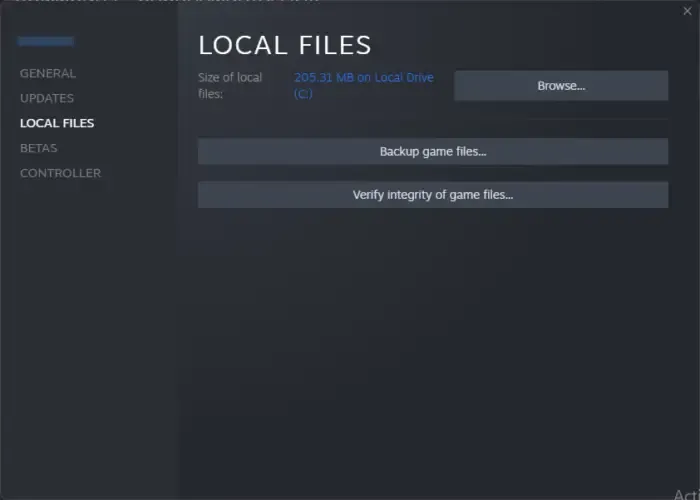
I file di gioco possono essere danneggiati a causa di un bug o di un aggiornamento recente. Questo potrebbe anche essere il motivo per cui l’errore nessun server trovato continua a darti problemi. Verifica i file di gioco sul tuo PC e controlla se il problema è stato risolto. Ecco come è fatto:
- Apri Steam e fai clic su Libreria .
- Fai clic con il pulsante destro del mouse su Titanfall 2.exe dall’elenco.
- Selezionare Proprietà > File locali
- Quindi fare clic su Verifica integrità dei file di gioco .
3] Controlla lo stato del server di Titanfall 2
Controlla lo stato del server di Titanfall 2, in quanto i server potrebbero essere in manutenzione o in fase di inattività. Puoi anche seguire @TitanfallStatus su Twitter per verificare se hanno pubblicato informazioni sulla manutenzione in corso. Se molte persone hanno lo stesso problema, il server potrebbe subire tempi di inattività.
4] Esegui Titanfall 2 come amministratore
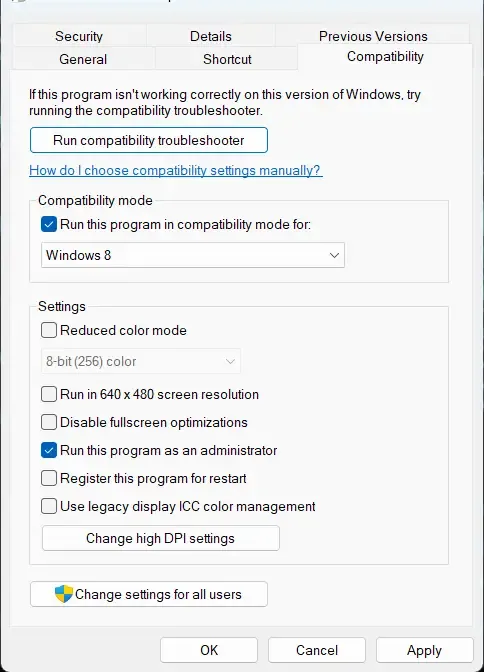
L’esecuzione del gioco come amministratore assicura che il gioco non si blocchi a causa della mancanza di autorizzazioni. Ecco come farlo:
- Fai clic con il pulsante destro del mouse sul file di collegamento Titanfall 2.exe sul tuo dispositivo.
- Fare clic su Proprietà .
- Passare alla scheda Compatibilità .
- Selezionare l’opzione Esegui questo programma come amministratore .
- Fare clic su OK per salvare le modifiche.
5] Disattiva proxy/VPN
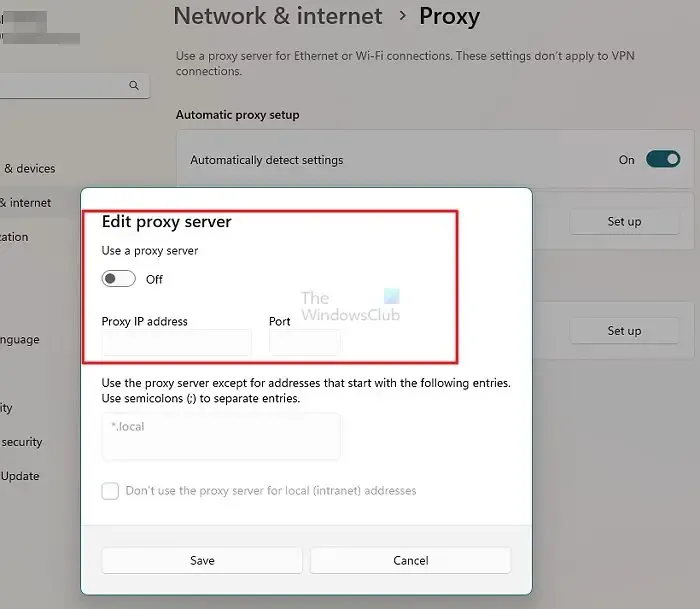
Gli errori del server possono verificarsi se sei connesso a un server proxy/VPN. VPN e Proxy nascondono il tuo indirizzo IP reindirizzando il tuo traffico Internet tramite un server remoto. Tuttavia, ecco come puoi disabilitarlo:
- Premi il tasto Windows + I per aprire Impostazioni .
- Passare a Rete e Internet > Proxy .
- Qui, disattiva l’ opzione Rileva automaticamente le impostazioni .
- Fare clic sull’opzione Imposta presente accanto a Usa un server proxy e disattivare l’ opzione Usa un server proxy .
6] Autorizza il gioco in Windows Firewall
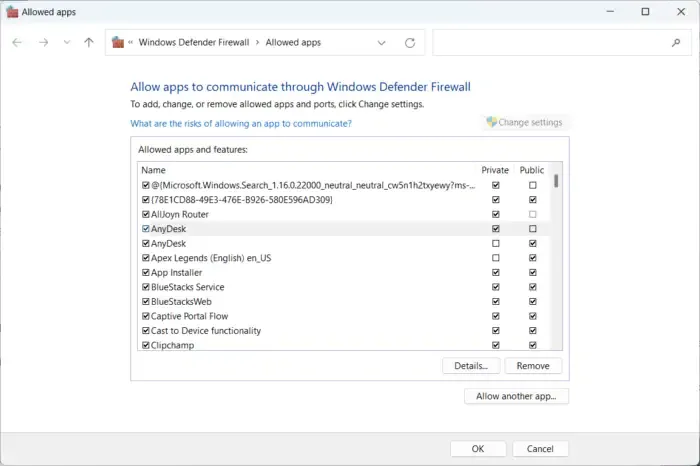
Windows Firewall a volte interferisce con i processi del gioco e lo fa funzionare male. Consentire un programma in Windows Firewall può aiutare a correggere questo errore su Warzone 2.0. Ecco come:
- Premi il tasto Windows + I per aprire Impostazioni .
- Passare a Privacy e sicurezza > Sicurezza di Windows > Firewall e protezione della rete .
- Nella scheda Firewall, fai clic su Consenti a un’app tramite firewall .
- Nella pagina successiva, fai clic su Modifica impostazioni e seleziona Consenti un’altra app .
- Nella finestra App consentite, individua Titanfall 2 e seleziona le caselle Private e Public .
7] Modifica impostazioni DNS
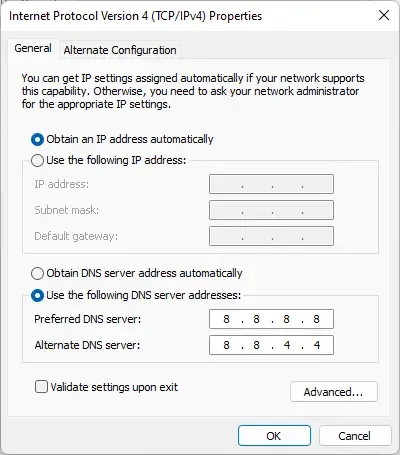
Titanfall 2 nessun errore trovato sul server può anche essere risolto modificando le impostazioni DNS può aiutare a risolverlo. I dispositivi Windows, per impostazione predefinita, utilizzano qualsiasi server DNS configurato dal provider Internet. Tuttavia, puoi sempre modificarlo. Qui, ti abbiamo mostrato la procedura per Google Public DNS.
8] Reinstalla il gioco
Se nessuna delle soluzioni sopra menzionate è in grado di aiutarti, i file principali del gioco potrebbero essere danneggiati. Per risolvere questo problema, rimuovi tutti i file di Titanfall 2 dal tuo sistema e avvia nuovamente l’installazione.
Perché posso connettermi al multigiocatore su Titanfall 2?
Se hai abilitato più adattatori di rete sul tuo dispositivo, potresti avere difficoltà a connetterti alla modalità multiplayer su Titanfall 2. Disabilita tutti gli adattatori diversi da quello che stai attualmente utilizzando.
Perché Titanfall 2 non si connette ai server?
Titanfall 2 non si connette all’errore del server di solito si verifica a causa di una connessione Internet instabile. Tuttavia, può anche accadere se i server di gioco sono in manutenzione o devono affrontare tempi di inattività. Prova a verificare l’integrità dei file di gioco e a disabilitare VPN/Proxy per correggere l’errore.



Lascia un commento